A távoli asztali alkalmazások nagyszerű módja annakdiagnosztizálni és megoldani a problémákat más számítógépeken az interneten keresztül. A távoli hozzáférés többféle lehet; Egyes kapcsolatok lehetővé teszik, hogy csak az asztal képernyőjét nézzük, és bármi is történjen rajta, míg mások lehetővé teszik a távoli számítógép szinte minden aspektusának irányítását, lehetővé téve a különböző szoftverek elérését, a menük megnyitását és a műveletek elvégzését, mintha fizikailag jelen vagy előtte. Azok az emberek, akiknek gyakran bonyolult számítógépes kérdésekkel kell foglalkozniuk, profitálhatnak az ilyen megoldásokból, ha távoli hozzáférést biztosítanak valakinek, aki ismeri az ilyen problémák megoldását. Az egyik leghíresebb távoli asztali megoldás a TeamViewer, amely jelenleg elérhető a Windows, Mac, iOS és az Android. A TeamViewer használatával távolról vezérelheti számítógépét bármilyen Teamviewer által konfigurált rendszerről. A TeamViewer ma kiadta a TeamViewer Touch, egy modern felhasználói felület alkalmazás, amely lehetővé teszi a számítógépek távirányítását a Windows 8 és a Windows RT-alapú eszközökről.
A TeamViewer Touch megszerzéséhez lépjen a Windows áruházba, használja a Win + Q szoftvert hotkey hogy előhozza a keresési bűbájokat. Most írja be a „TeamViewer érintse meg ”, és nyomja meg az Enter billentyűt. A keresési eredmények közül válassza ki a TeamViewer Touch elnevezésű csempét az áruházon belüli oldal megnyitásához.

Miután a főoldalon van, elolvashatja annak leírását, kijelentkezés felhasználói vélemények, és töltse le az alkalmazást a számítógépére. Kattintson a bal oldalon található Telepítés gombra az alkalmazás gyors letöltéséhez és telepítéséhez a számítógépre.
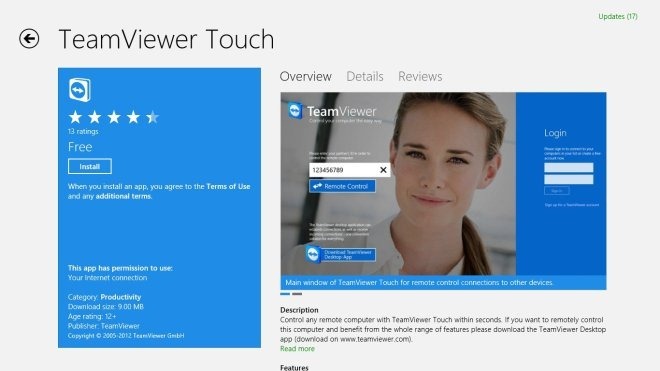
Az alkalmazás futtatásakor egy ameglehetősen egyszerű felület, amely lehetővé teszi azonnali csatlakozást a távoli számítógépekhez. Ha van TeamViewer fiókja, akkor a jobb oldalról bejelentkezhet a hitelesítő adataival. Ban ben a bal oldalon írja be a távoli számítógép azonosítóját annak csatlakoztatása és vezérlése érdekében. Miután megadta az azonosítót, jelszóra lesz szüksége a hitelesítési folyamat befejezéséhez.
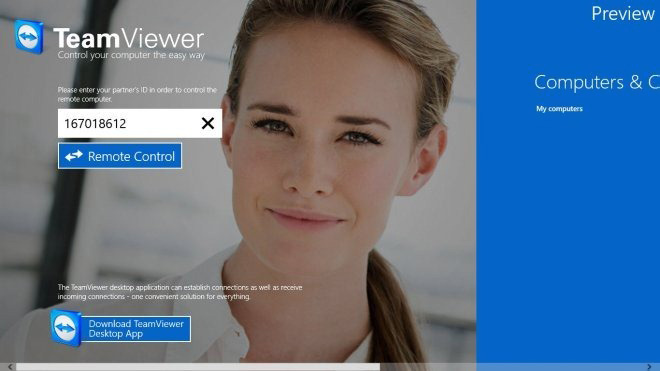
Amint beírja a jelszót, elindultávoli kapcsolat létesítése a számítógéppel. Most már hozzáférhet a távoli rendszer minden eleméhez. Ez lehetővé teszi az ellenőrzést a távoli számítógép felett az alkalmazások végrehajtása és a különböző rendszerbeállítások módosítása révén.
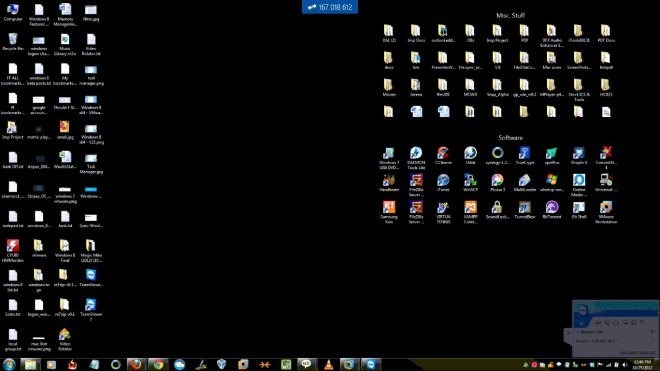
Kattintson a jobb gombbal az alkalmazáson belül, hogy felfedje a Ctrl + Alt + Del használatának lehetőségeit hotkey, a kijelző áthelyezése a következő monitorra (ha több monitor csatlakozik a távoli számítógéphez) és a billentyűzetre (táblagépekhez).
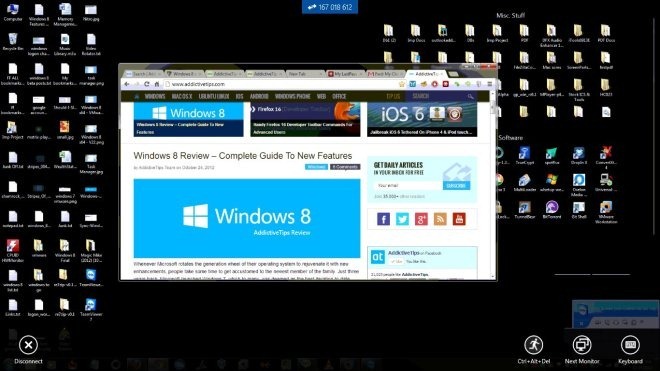
A Win + I megnyomásával ad hozzáférhet a beállítások a jobb oldali varázsa, ahonnan megnyithatja az Eseménynaplót, hogy megtekinthesse a munkamenet során végrehajtott tevékenységeket.
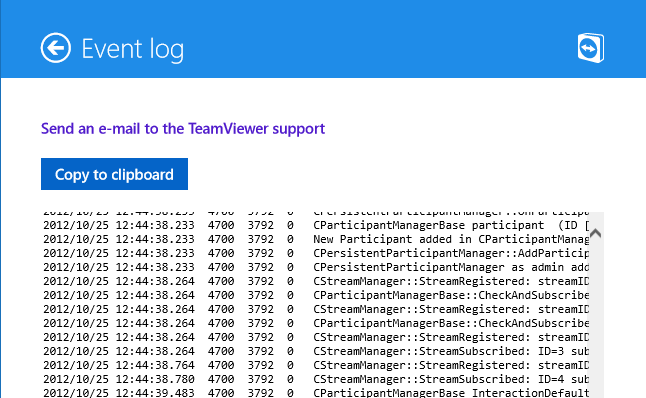
A TeamViewer Touch a Windows 8 32 bites és 64 bites verzióin egyaránt működik. A 64 bites Windows 8 rendszeren teszteltük.
Szerezze be a TeamViewer Touch szoftvert a Windows Áruházból













Hozzászólások